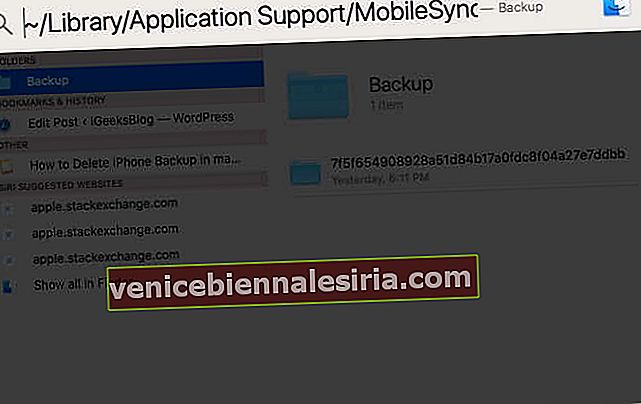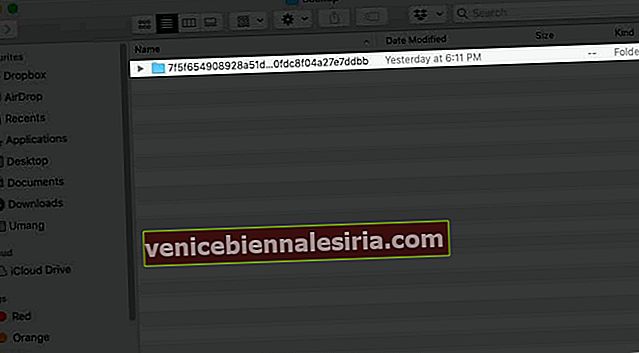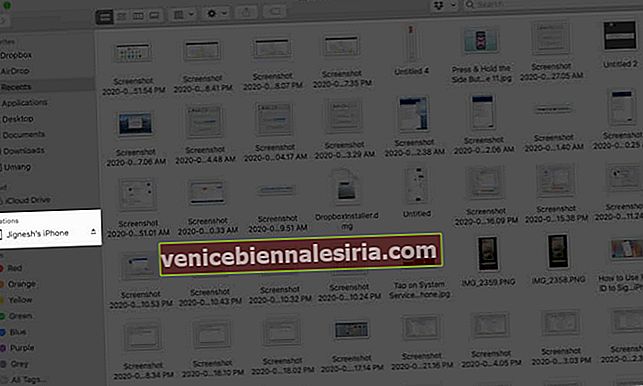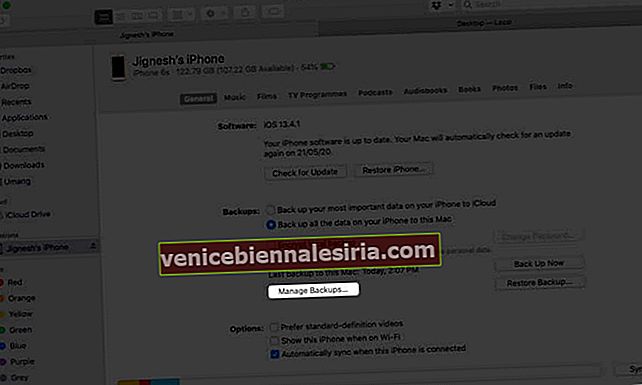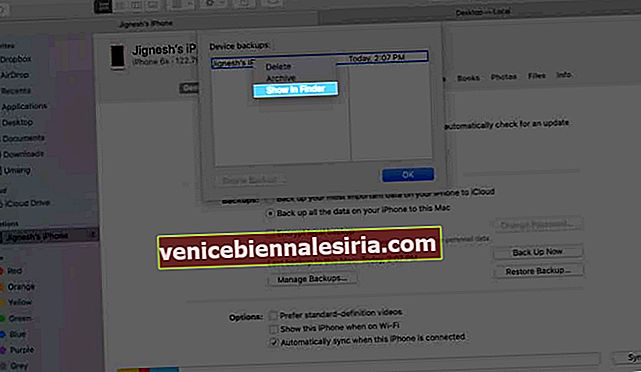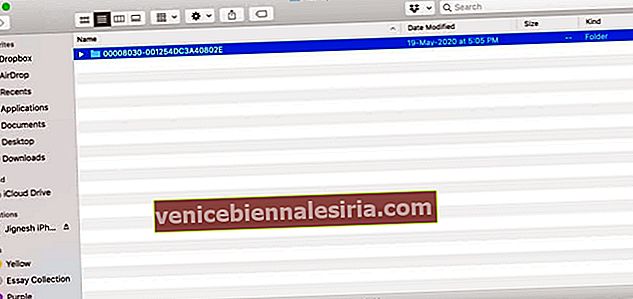Вероятно сте архивирали устройствата си няколко пъти, но замисляли ли сте се къде се съхраняват архиви на iPhone или iPad на Mac или компютър? Въпреки че не е необходимо да намирате тези файлове, за да изтриете резервните си копия или да възстановите вашето iOS устройство, все пак е полезно да знаете къде се съхраняват. Така че, ако искате да намерите резервното копие на вашия iPhone или iPad, нека се движим!
- Къде се съхраняват резервни копия на iPhone или iPad на Mac?
- Намерете конкретно местоположение за архивиране на iPhone в macOS Catalina
- Намерете конкретно резервно копие на iPhone в macOS Mojave или по-рано
- Къде се съхраняват резервни копия на iPhone или iPad на компютър с Windows?
Къде се съхраняват резервни копия на iPhone или iPad на Mac?
Всички ваши резервни копия на iPhone или iPad се съхраняват на едно определено място на вашия Mac. Ето как можете да получите достъп до него:
- Отворете Finder и натиснете Command + Shift + G на иконата на клавиатура или лупа в лентата с менюта
- В полето за въвеждане на текст копирайте и поставете това:
~/Library/Application Support/MobileSync/Backup/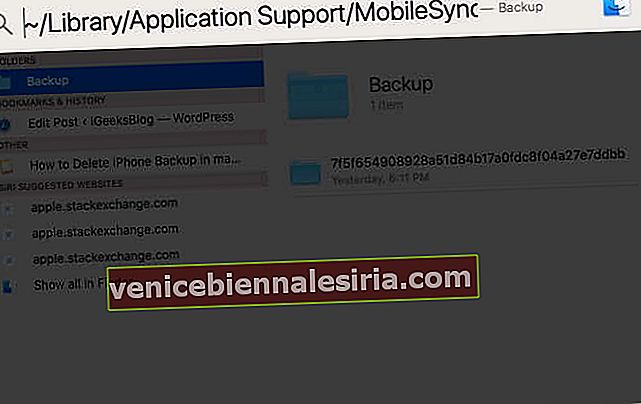
- Натиснете Return и директорията ще се отвори, както е показано по-долу:
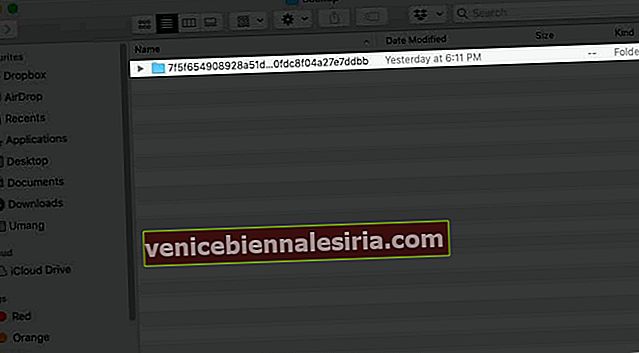
Намерете конкретно местоположение за архивиране на iPhone в macOS Catalina
- Свържете вашия iPhone или iPad с помощта на кабел
- Отворете Finder и кликнете върху вашето устройство в левия прозорец на прозореца.
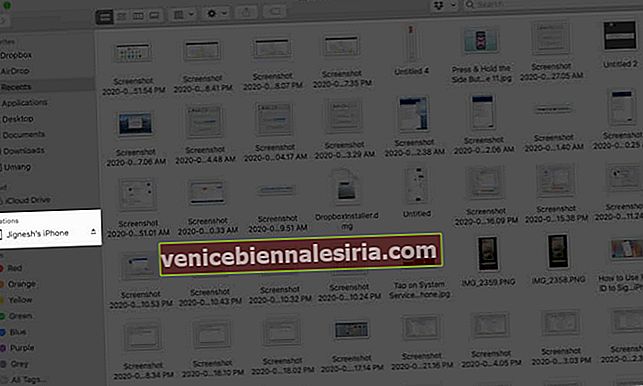
- Щракнете върху Управление на резервни копия, за да видите списък на всички ваши архиви.
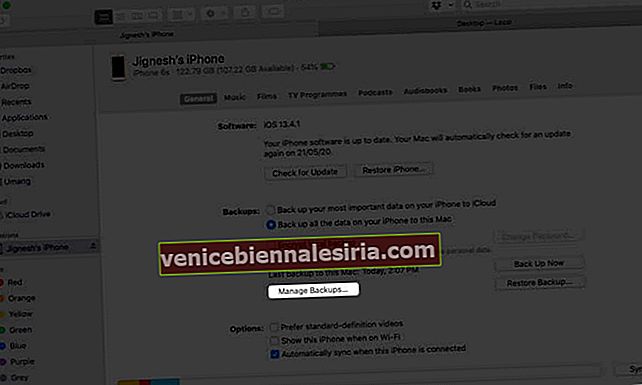
- За да намерите местоположението на конкретен архив, щракнете с десния бутон върху него и след това изберете Показване във Finder .
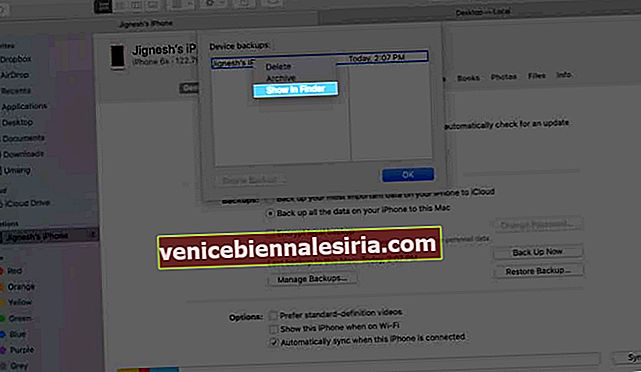
- На следващия екран ще видите папката, съдържаща архивни файлове.
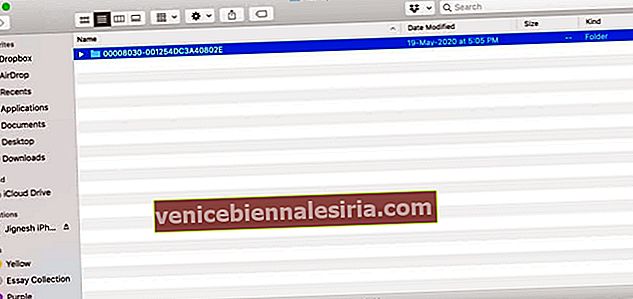
Намерете конкретно резервно копие на iPhone в macOS Mojave или по-рано
- Съдържание на вашето устройство с Mac
- Отворете iTunes, щракнете върху Предпочитания и след това изберете Устройства
- Оттук можете да щракнете с десния бутон върху желания архив , след което да изберете Показване във Finder.
- Щракнете върху OK, след като сте готови
Къде се съхраняват резервни копия на iPhone или iPad на компютър с Windows?
Различните версии на Windows запазват резервни копия на iPhone и iPad на различни места, независимо коя версия на iTunes използвате.
В системата с Windows 10 или Windows 8 местоположението за архивиране на iPhone или iPad ще бъде:
\Users\YOURUSERNAME\AppData\Roaming\Apple Computer\MobileSync\Backup
На вашия компютър с Windows 7 и Windows Vista можете да намерите архива по следния път:
C:\Users\\AppData\Roaming\Apple Computer\MobileSync\Backup\
На вашата машина с Windows XP архивирането ще бъде на:
C:\Documents and Settings\user\Application Data\Apple Computer\MobileSync\Backup
Алтернативно,
Можете също да следвате стъпките по-долу за достъп до архивиране на iPhone на компютър с Windows:
Намерете лентата за търсене:
- В Windows 10 лентата за търсене е до бутона "Старт"
- В Windows 8 щракнете върху иконата за търсене (лупа) в горния десен ъгъл
- В Windows 7 и по-стари версии щракнете върху бутона Старт
В лентата за търсене въведете: % appdata% ИЛИ ако сте изтеглили iTunes от Microsoft Store, въведете: % USERPROFILE%
Натиснете Return и след това отидете до папките “Apple” или “Apple Computer” → MobileSync → Backup .
Забележка: Windows обикновено третира директориите с данни за приложения и AppData и тяхното съдържание (включително архивиране на iPhone) като „скрити“ файлове. Следователно, за да видите документите, трябва да активирате „Показване на скрити файлове“ в Windows Explorer.
Обобщаване
Въпреки че може да има няколко причини за намиране на резервни копия на вашия компютър, препоръчително е по никакъв начин да не се бъркате в тези файлове. Не се опитвайте да ги премествате, преименувате или редактирате, тъй като това може да повреди вашите архиви и да причини загуба на данни.
И накрая, знаехте ли, че можете също да извличате текстови съобщения от архива на iPhone? Ако търсите друга информация за архивиране на iPhone, моля, уведомете ни в коментарите по-долу.
Може да искате да прочетете:
- Променете местоположението за архивиране на iPhone на Mac и Windows
- macOS Big Sur: Как да покажа процента на батерията на Mac
- Приложение AnyTrans: Напълно архивирайте и управлявайте вашия iPhone
- Как да архивирате и инсталирате iPhone приложения от Mac / Windows без iTunes